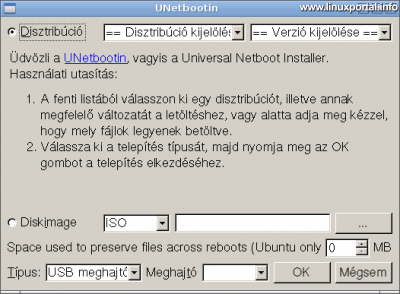Tartalom
Bevezető
Korábban már volt róla szó hogyan készíthetünk rendszerindító pendrive-ot Windows rendszereken, most pedig Debian operációs rendszeren fogunk bootolható pendrive-ot összehozni.
Ebben a leírásban kétféle módszert is bemutatok ennek elvégzéséhez: Először az UNetbootin program segítségével, majd utána a dd paranccsal fogjuk elkészíteni a rendszerindítót.
Rendszerindító képfájl kiírása az UNetbootin programmal
Rendszerindító (másnéven boot) pendrive elkészítéséhez először keresnünk kell egy erre a célra készített programot, amiben grafikus felületen kényelmesen beállítgathatunk mindent. Windows alatt ott van a Rufus, de most Linux rendszeren kell megoldanunk a feladatot, ez esetben konkrétan Debianon.
Erre kiváló választás az UNetbootin program, ami több platformhoz is elkészült, így rögtön kéznél van Linuxhoz is.
Program beszerzése
Töltsük le a gyártó honlapjáról az architektúránknak megfelelő változatot.
A programnak van néhány függősége is, így indítás előtt telepítsük őket (root-ként) az apt-get paranccsal:
apt-get install mtools
A további függőségekről itt tájékozódhatunk, de nekem elég volt csak az iménti mtools csomagot telepíteni.
Ezután a letöltött program könyvtárába lépve tegyük futtathatóvá a fájlt a chmod parancs segítségével:
chmod +x unetbootin-linux64-661.bin
Futtatás
Terminálból futtathatjuk is a fájlt:
./unetbootin-linux64-661.bin
Idítás után dob egy hibaüzenetet:
Unable to load library icui18n "Cannot load library icui18n: (icui18n: nem nyitható meg a megosztott objektumfájl: Nincs ilyen fájl vagy könyvtár)"
A hiányolt ICU rendszert (a kérdéses csomagok hiánya miatt) nem telepítettem fel, de ettől még elindul a program és használható:
Itt két lehetőségünk van.
Ha a felső opciót választjuk, ekkor a legördülőből kiválaszthatunk egy Linux disztribúciót, majd mellette annak verzióját. Így a program letölti nekünk a kiválasztott disztribúciót. Rengeteg fajta közül lehet választani, ezért Linux telepítő készítéséhez ez a kényelmesebb megoldás.
Ennél az opciónál a kiválasztott telepítőcsomagok az UNetbootin összeállításait tartalmazzák, így például a rendszer indításakor nem a GRUB fogad bennünket, hanem az UNetbootin saját betöltője.
Ha pedig az alsó opciót választjuk (Disk Image), akkor kiírhatjuk a saját ISO fájlunkat is, tehát ebben az esetben Windows vagy bármi egyéb operációs rendszer is telepíthető.
Ennek megfelelően én bemásoltam egy frissen letöltött Debian netinstallt a /root könyvtárba, ami kisméretű, így a mostani bemutatóhoz tökéletes.
Innentől pedig már mindkét opciónál ugyanúgy folytatódik:
Válasszuk ki a meghajtót a legördülőből:
Majd OK gomb.
Ezután ha a pendrive-on volt valami korábban, ami ütközhet a most felkerülő tartalommal, akkor dob még egy ablakot:
Itt nyomjuk meg a Yes to All gombot.
Fájlok másolása
Ekkor felmásolja az ISO-ban lévő fájlokat és a rendszerbetöltőt:
És végül értesít a művelet elkészüléséről, valamint instrukciókkal lát el a pendrive indításával kapcsolatban:
Ezzel el is készült a rendszerindító pendrive-unk.
Annyit érdemes még tudni ezzel kapcsolatban, hogy itt nem történik formázás, tehát a pendrive korábbi tartalma is megmarad, kivéve az ütköző fájlok, könyvtárak. Így tehát ha egy alkönyvtárban rajta hagytunk más anyagokat a meghajtón, akkor azok érintetlenül maradnak.
Rendszerindító képfájl kiírása a dd paranccsal
Ha valami oknál fogva nem indulna el az UNetbootin vagy nem működne megfelelően, akkor még mindig maradt egy másik gyors lehetőségünk, hogy bootolható pendrive-ot készítsünk.
Ebben a példában a dd Linux parancsot fogjuk használni erre a célra. Itt megjegyzendő, hogy ezzel a másolási módszerrel csak az a isohybrid módon elkészített ISO fájlok fognak tudni bebootolni. Ilyenek például a Debian oldalairól letöltött telepítő képfájlok is, de más telepítőket is készíthettek el ilyen módszerrel. A nem isohybrid ISO fájlokat az isohybrid parancs segítségével lehet átalakítani, hogy a dd paranccsal kiírva is indítható legyen.
A fenti UNetbootin példában használt Debian 9.5 netinstallt fogom itt is használni ennek bemutatására.
Pendrive eszköz felderítése
Először tegyünk be egy pendrive-ot a gépbe, majd root-ként futtassuk az fdisk parancsot a pendrive blokk eszközének kiderítésére:
fdisk -l
Persze az UNetbootin példából már ismerhetjük a pendrive-unk eszközének elérését, de itt most attól függetlenül is meg kell tudnunk állapítani azt.
A parancs kilistázza a gépben lévő összes merevlemezt és USB eszközt, és azoknak a logikai egységeit.
A kimenetben ilyesmit kell keresnünk, ami egy pendrive-ra utal:
Disk /dev/sdc: 7,5 GiB, 8011120640 bytes, 15646720 sectors Units: sectors of 1 * 512 = 512 bytes Sector size (logical/physical): 512 bytes / 512 bytes I/O size (minimum/optimal): 512 bytes / 512 bytes Disklabel type: dos Disk identifier: 0x2f8116b4 Device Boot Start End Sectors Size Id Type /dev/sdc1 * 2048 15646719 15644672 7,5G c W95 FAT32 (LBA)
Egy 8 GB-os (7,5 GiB) tároló a /dev/sdc eszközön, amiben van egy FAT32-es partíció a /dev/sdc1 -en.
A dd parancs futtatása
Itt most nekünk a fő eszközre lesz szükségünk. Lépjünk be a felírni kívánt ISO fájlunk könyvtárába, majd root-ként futtassuk a következőt:
dd if=debian-9.5.0-amd64-netinst.iso of=/dev/sdc bs=4M; sync
- Az if paraméteben adjuk meg az iso fájlunkat
- az of paraméterben pedig a pendrive-unk blokk eszközének nevét, tehát nem a benne lévő partícióét.
Itt nagyon ügyeljünk, hogy ne legyen elírás, mert egy hibásan megadott másik tároló esetén az kerül felülírásra! - A bs paraméterben megadjuk, hogy 4 MB-os darabokban történjen a másolás, és ne az alapértelmezett 512 byte méretben, így sokkal gyorsabban másol.
- a sync kapcsoló pedig gondoskodik arról, hogy az írási művelet szinkron történjen, tehát ne a háttérben. Így addig nem kapjuk vissza a prompt-unkat, amíg valóban nem történik meg a másolás.
Az iménti parancs kimenete pedig a következő:
2+1 beolvasott rekord 72+1 kiírt rekord 305135616 bájt (305 MB, 291 MiB) másolva, 0,906688 s, 337 MB/s
Ezzel készen is van a bootolásra kész pendrive.
Konklúzió
Kipróbáltunk kétféle módszert is, hogy elkészíthessünk egy rendszerindító pendrive-ot Debian rendszeren. Mindkettő megoldás hasznos. Az UNetbootin jól jön, amikor van grafikus felületünk, így csak pár kattintás és elkészül a másolás. A dd parancs pedig akkor segít, ha például nincs grafikus felületünk és hamar szükségünk van egy rendszerindítóra.
- Bootolható pendrive készítése a Rufus 3.3 segítségével
- Bootolható pendrive készítése a Rufus 4.3 segítségével
- Bootolható pendrive készítése a balena Etcher 1.5 segítségével
- Hogyan készítsünk rendszerindító pendrive-ot a Rufus programmal (korábbi verzió)
- UNetbootin hivatalos oldala
- Debian.org - USB kiírása
- Rendszerhelyreállító (recovery) pendrive készítése a GParted Live program segítségével
- A hozzászóláshoz regisztráció és bejelentkezés szükséges
- 5126 megtekintés